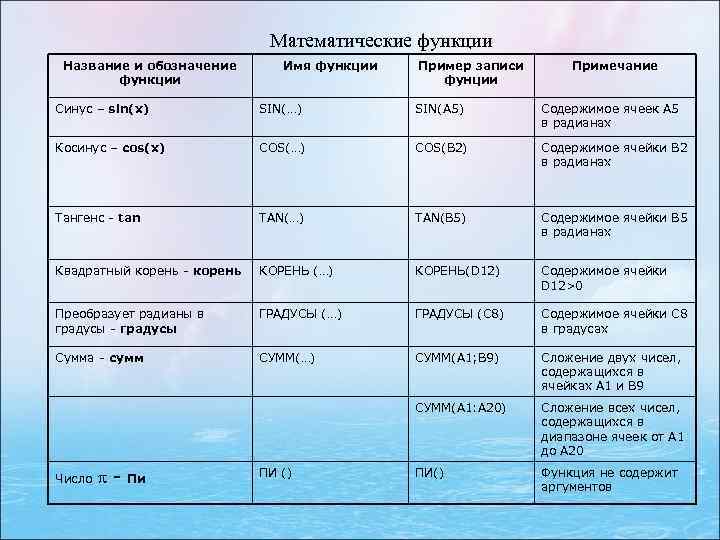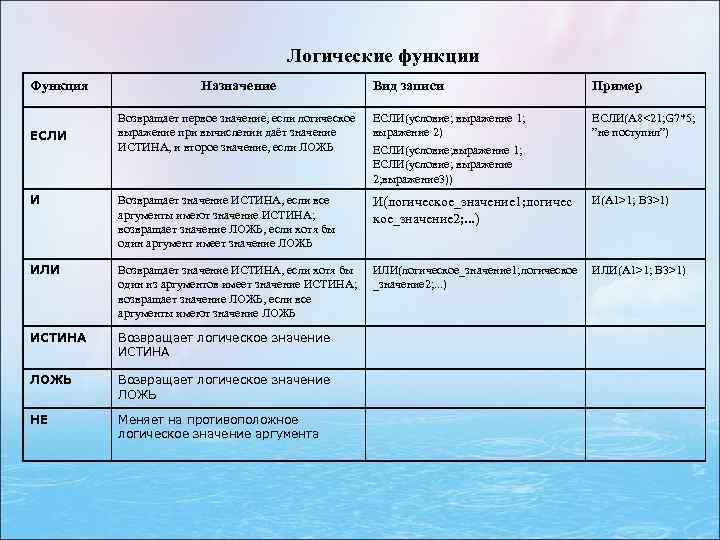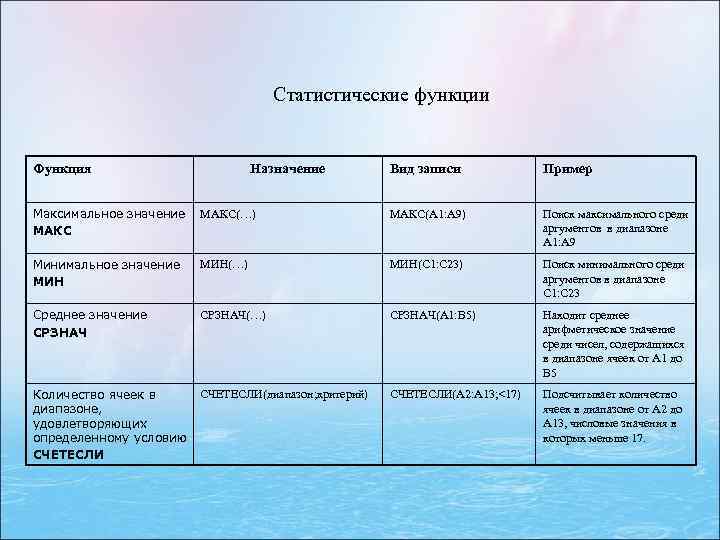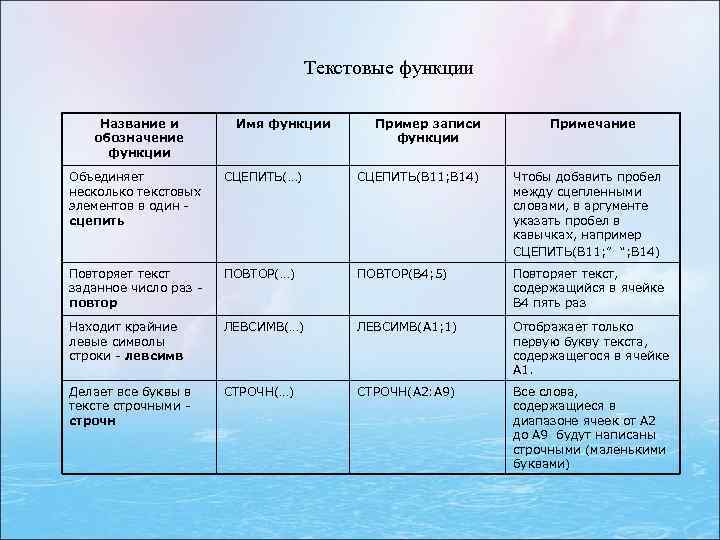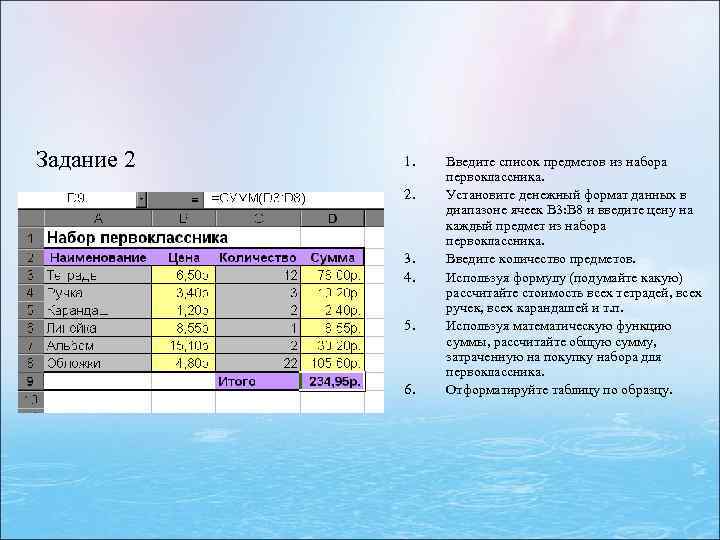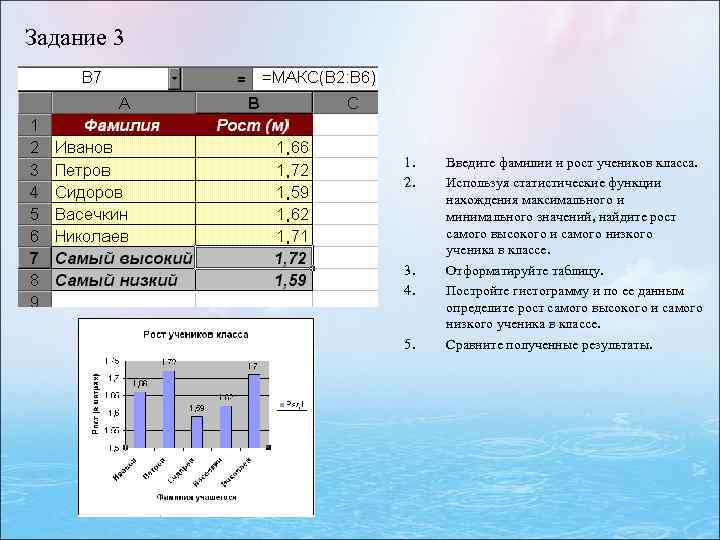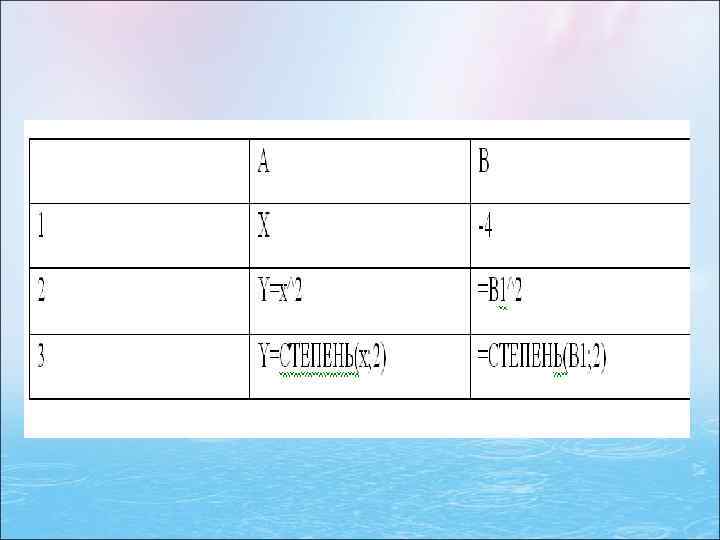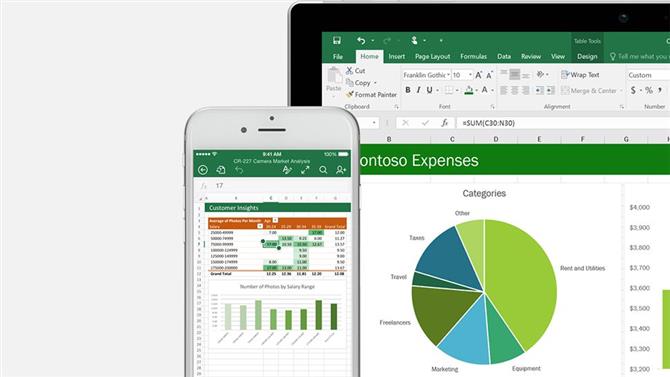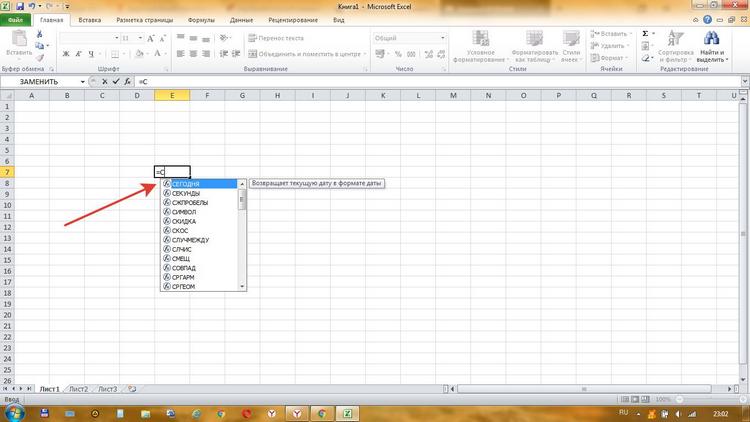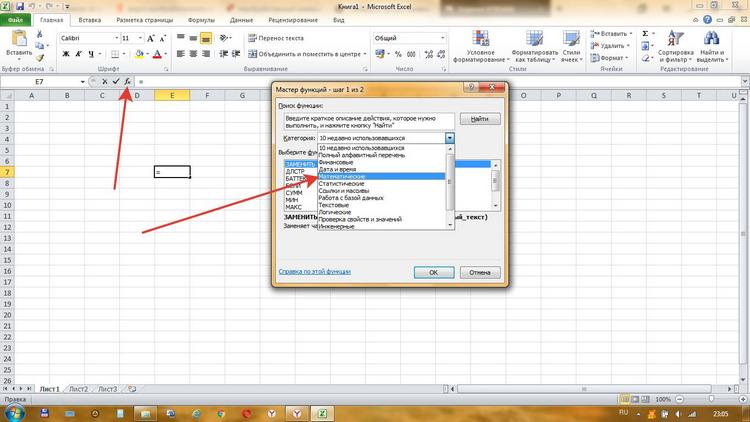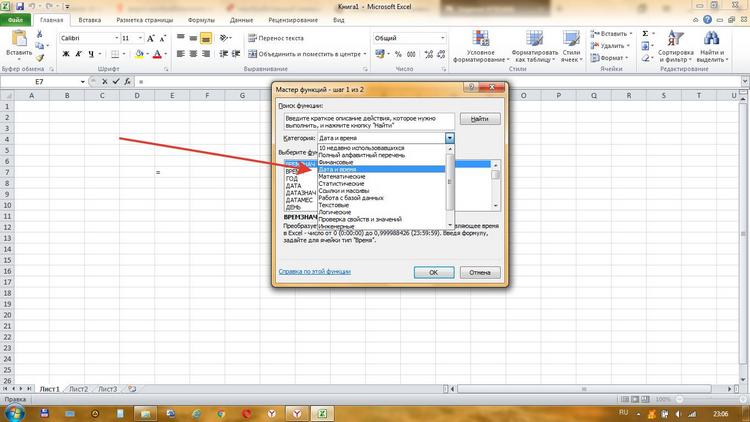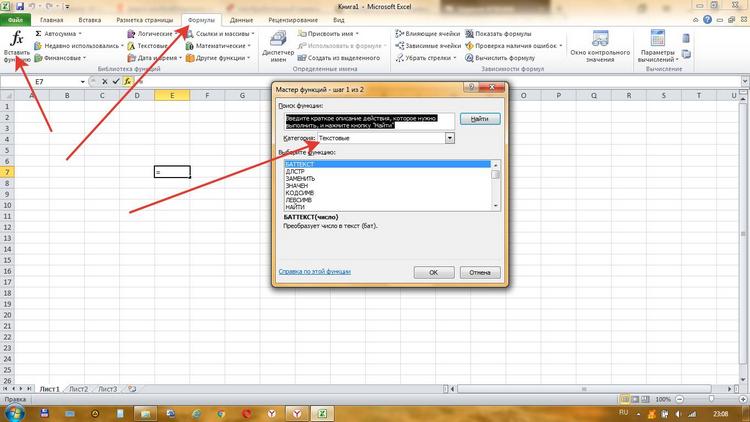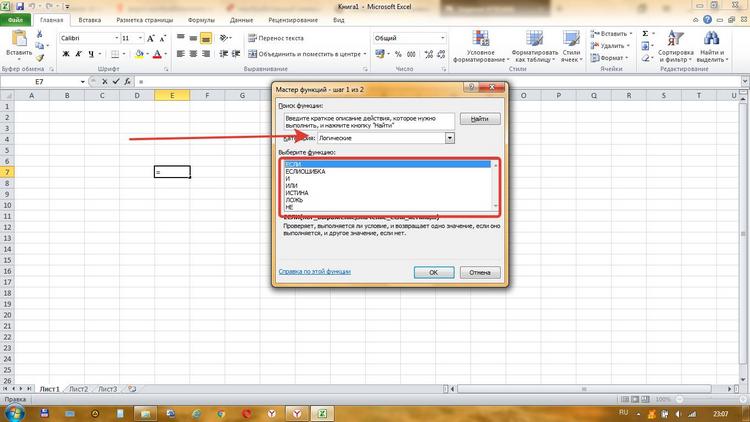Аннотация:
Цель работы: научиться работать с Мастером функций, проводить анализ данных.
Содержание работы:
Использование Мастера функций.
Анализ статистических данных.
Инструменты пакета анализа.
Порядок выполнения работы:
Изучить методические указания.
Выполнить задания.
Оформить отчет и ответить на контрольные вопросы.
МЕТОДИЧЕСКИЕ УКАЗАНИЯ
Математические функции
MS EXCEL обеспечивает 10 разных категорий функций: математические/тригонометрические, инженерные, логические, текстовые, статистические, функции категории дата/время, функции для работы с базами данных/списками, финансовые, информационные и функции категории ссылки/массивы.
Программа EXCEL содержит более 400 встроенных функций, которые можно выбрать с помощью Мастера функций.
Формулы, содержащие функции, можно вводить непосредственно в ячейку, в строку формул или создавать с помощью Мастера функций
Для вызова Мастера функций необходимо выбрать команду Вставить функциюfx из меню Формулы или нажать на панели инструментов формула кнопку
После её нажатия появится окно Мастера функций (рис. 3.1
рис.
3.1).
Рис.
3.1.
Запуск Мастера функций
В открывшемся диалоговом окне выберите категорию и имя функции, а затем в полях с соответствующими подсказками введите аргументы (рис. 3.2
рис.
3.2). После нажатия кнопки ОК, готовая функция появится в строке формул
Вызов функции состоит в указании в формуле имени функции, после которого в скобках указывается список параметров (аргументов). Отдельные параметры (аргументы) разделяются в списке точкой с запятой.
Рис.
3.2.
Диалоговое окно Аргументы функции СРЗНАЧ (A1:A10)
В качестве аргумента может использоваться число, адрес ячейки или произвольное выражение, для вычисления которого также могут использоваться функции.
Аргументы функций:
- числовые константы, например, функция ПРОИЗВЕД(2;3) вычисляет произведение чисел 2 и 3, т.е. 2•3.
- ссылки на ячейки и блоки ячеек (функция ПРОИЗВЕД (А1;С1:СЗ) вычисляет произведение содержимого ячеек А1,С1,С2 и С3, т.е. А1•С1•С2•СЗ.
- текстовые константы (заключенные в кавычки).
- логические значения.
- массивы.
- имена ссылок, например, если ячейке А10 присвоить имя СУММА –последовательность команд Формулы Присвоить имя… – рис. 3.3
рис.
3.3), а блоку ячеек В10:Е10 – имя ИТОГИ, то допустима следующая запись: =СУММ(СУММА;ИТОГИ). - смешанные аргументы, например, =СРЗНАЧ (Группа;АЗ;5*3)
Рис.
3.3.
Присвоение имени ячейке или блоку ячеек
Пример 1. Вычислить значения функции
Y=ex*sin(x) для 
- Заполним столбец А значениями аргумента функции. Чтобы не вводить их вручную, применим следующий прием. Введите в ячейку А1 начальное значения аргумента (-1). Во вкладке Главная> Редактирование выберите кнопку Заполнить, затем Прогрессия и в открывшемся диалоговом окне укажите предельное значение (1), шаг(0,2) и направление По столбцам (рис. 3.4
рис.
3.4). После нажатия кнопки ОК в столбце А будут введены все значения аргумента
Рис.
3.4.
Автозаполнение ячеек
- В ячейку В1 введите формулу =exp(А1)*sin(A1). Размножьте эту формулу на остальные ячейки столбца B, ухватив левой мышью маркер заполнения (черный квадратик в правом нижнем углу рамки выделенной ячейки B1) и протащив маркер до конца изменения аргумента. В итоге будут вычислены соответствующие значения функции.
Логические функции
Принцип действия большинства логических функций EXCEL заключается в проверке некоторого условия и выполнения в зависимости от него тех или иных действий.
Так, функция ЕСЛИ выполняет проверку условия, задаваемого первым аргументом логич_выр:
=ЕСЛИ(логич_выр; знач_да; знач_нет) и возвращает знач_да, если условие выполнено (ИСТИНА), и знач_нет, в противном случае (ЛОЖЬ).
Например:
Если значение в ячейке А6<10, то функция вернет результат 5, а иначе – 10.
=ЕСЛИ(B4>80;"Сданы";"Не сданы").
Если значение в ячейке B4>80, то в ячейке с приведенной формулой будет записано «Сданы», иначе – «Не сданы».
=ЕСЛИ(СУММ(А1:А10)>0;СУММ(В1:В10);0).
Если сумма значений в столбце А1:А10 больше 0, то вычислится сумма значений в столбце В1:В10, в противном случае результат – 0.
Дополнительные логические функции
=И (логич_выр1;логич_выр2) =ИЛИ (логич_выр1;логич_выр2) =НЕ (логич_выр)
позволяют создавать сложные условия, например:
=ЕСЛИ (И(СУММ(А1:А10)>0;СУММ(В1:В10)>0);СУММ (A1:B10);0).
Если суммы и в столбце А1:А10 и в столбце В1:В10 положительны, то вычислить суму значений в ячейках А1:В10, иначе – 0.
Статистические функции
MS EXCEL предоставляет широкие возможности для анализа статистических данных. Для решения простых задач можно использовать встроенные функции. Рассмотрим некоторые из них.
- Вычисление среднего арифметического последовательности чисел:
=СРЗНАЧ (числа).
Например,
=СРЗНАЧ(5;7;9); =СРЗНАЧ (А1:А10;С1:С10) =СРЗНАЧ (А1:Е20).
- Нахождение максимального (минимального) значения:
=МАКС (числа)
=МИН (числа).
Например:
=МАКС (А4:С10);
=МИН (А2;С4;7).
- Вычисление медианы (числа, являющегося серединой множества):
=МЕДИАНА(числа).
- Вычисление моды (наиболее часто встречающегося значения в множестве):
=МОДА(числа).
Следующие функции предназначены для анализа выборок генеральной совокупности данных.
- Дисперсия:
=ДИСП(числа).
- Стандартное отклонение:
=СТАНДОТКЛОН( числа).
Статистический анализ с помощью Пакета анализа
Для решения сложных задач применяется Пакет анализа. Пакет анализа – это дополнение EXCEL, расширяющее его аналитические возможности и позволяющие строить гистограммы, составлять таблицы рангперсентиль, делать случайные или периодические выборки данных и находить их статистические характеристики, генерировать неравномерно распределенные случайные числа, проводить регрессивный анализ и многое другое.
Чтобы воспользоваться инструментами анализа, выполните следующие действия.
- В меню Данные > Анализ выберите команду Анализ данных.
Рис.
3.5.
Инструмент Описательная статистика
- Выберите из списка название нужного инструмента анализа и нажмите кнопку ОК.
В большинстве случаев в открывшемся диалоговом окне нужно просто указать интервал исходных данных интервал для вывода результатов и задать некоторые параметры.
Инструмент Описательная статистика формирует таблицу статистических данных, ускоряя и упрощая этот процесс по сравнению с использованием формул 1- 6 (рис. 3.6
рис.
3.6).
Рис.
3.6.
Обработка столбца В инструментом Описательная статистика
Инструмент Генерация случайных чисел дает возможность получать равномерное и неравномерное распределение.
Инструмент Гистограмма позволяет создавать гистограммы распределения данных. Область значений измеряемой величины разбивается на несколько интервалов, называемых карманами, в которых в виде столбцов откладывается количество попавших в этот интервал измерений, называемое частотой.
Пример 2. Пусть дана таблица с данными о температуре воздуха в Краснодаре летом 2014г. Интервал изменения температуры от 18 до 38 градуса по Цельсию (его можно определить с помощью функций МАКС() и МИН()).
- Разобьем этот интервал на подинтервалы – карманы шириной, например, 2 градуса по Цельсию (ширина карманов не обязательно должна быть равной).
- Воспользуемся командой Заполнить из меню Главная в группе Редактирование для быстрого заполнения столбца карманов (значения в столбце будут изменятся от 18 до 38 градусов по Цельсию с шагом 2 градуса).
- Выполним команду Анализ данных из меню Данные. В открывшемся диалоговом окне зададим входной интервал (это ячейки с данными о температуре), интервал карманов, выходной интервал (надо указать только верхнюю, левую ячейку для вывода результатов) и установим флажок Вывод графика.
- После нажатия кнопки ОК на экран будет выведена гистограмма, а рядом со столбцом карманов появится столбец частот, показывающий, сколько дней летом в Краснодаре имели температуру, попадающую в каждый интервал.
ЗАДАНИЕ
Каждый вариант состоит из двух заданий. Для выполнения первого задания необходимо:
- На рабочем листе № 4 построить таблицу значений функции согласно варианта задания и ее график.
- Определите среднее, минимальное и максимальное значение функции и вывести эти данные на графике.
- Используя логическую формулу, вычислить сумму значений функций, если среднее, минимальное и максимальное значения имеют одинаковые знаки и произведение в противном случае.
- Произвольной ячейке присвоить имя и сгенерировать в ней случайное число. В таблице значений функции добавить еще один столбец, полученный умножением у на случайное число. Добавить на графике функции второй график, соответствующий полученному столбцу данных.
Исходными данными для второго задания являются варианты заданий к лабораторной работе № 1. Необходимо:
- Провести статистический анализ с использованием функций 1-6 методических указаний к работе.
- Провести статистический анализ с использованием инструмента Описательная статистика
- Построить гистограмму распределения данных.
Варианты заданий
КОНТРОЛЬНЫЕ ВОПРОСЫ
- Для чего предназначен Пакет анализа и каков порядок доступа к его инструментам?
- В чем заключаются особенности построения гистограммы распределения данных?
- Напишите логическую формулу, которая выводит текстовое сообщение «Вычислена сумма» или «Вычислено произведение» в зависимости оттого, что было вычислено на рабочем листе в п.3 задания 1.
- Используя информацию о том, что «как правило, 68% данных генеральной совокупности с нормальным распределением находятся в пределах одного стандартного отклонения от среднего значения, а 98% – в пределах двух отклонений», создайте на рабочем листе строку, в которой для задания 1 автоматически будут рассчитываться указанные интервалы.
Содержание
- Встроенные функции. Статистический анализ. Работа с математическими и статистическими функциями
- МЕТОДИЧЕСКИЕ УКАЗАНИЯ
- Математические функции
- Логические функции
- Статистические функции
- Статистический анализ с помощью Пакета анализа
- ЗАДАНИЕ
- Встроенные функции и их использование.
- 3.1. Общие сведения о функциях
- 3.2. Математические и статистические функции
- 3.3. Логические функции
- 3.4. Финансовые функции
- 3.5. Текстовые функции
- САМОЕ ГЛАВНОЕ
Встроенные функции. Статистический анализ. Работа с математическими и статистическими функциями
МЕТОДИЧЕСКИЕ УКАЗАНИЯ
Математические функции
MS EXCEL обеспечивает 10 разных категорий функций: математические/тригонометрические, инженерные, логические, текстовые, статистические, функции категории дата/время, функции для работы с базами данных/списками, финансовые, информационные и функции категории ссылки/массивы.
Программа EXCEL содержит более 400 встроенных функций, которые можно выбрать с помощью Мастера функций.
Формулы, содержащие функции, можно вводить непосредственно в ячейку, в строку формул или создавать с помощью Мастера функций
Для вызова Мастера функций необходимо выбрать команду Вставить функцию fx из меню Формулы или нажать на панели инструментов формула кнопку
После её нажатия появится окно Мастера функций (рис. 3.1 рис. 3.1).
В открывшемся диалоговом окне выберите категорию и имя функции, а затем в полях с соответствующими подсказками введите аргументы (рис. 3.2 рис. 3.2). После нажатия кнопки ОК, готовая функция появится в строке формул
Вызов функции состоит в указании в формуле имени функции, после которого в скобках указывается список параметров (аргументов). Отдельные параметры (аргументы) разделяются в списке точкой с запятой.
В качестве аргумента может использоваться число, адрес ячейки или произвольное выражение, для вычисления которого также могут использоваться функции.
- числовые константы, например, функция ПРОИЗВЕД(2;3) вычисляет произведение чисел 2 и 3, т.е. 2•3.
- ссылки на ячейки и блоки ячеек (функция ПРОИЗВЕД (А1;С1:СЗ) вычисляет произведение содержимого ячеек А1,С1,С2 и С3, т.е. А1•С1•С2•СЗ.
- текстовые константы (заключенные в кавычки).
- логические значения.
- массивы.
- имена ссылок, например, если ячейке А10 присвоить имя СУММА –последовательность команд Формулы Присвоить имя. – рис. 3.3 рис. 3.3), а блоку ячеек В10:Е10 – имя ИТОГИ, то допустима следующая запись: =СУММ(СУММА;ИТОГИ).
- смешанные аргументы, например, =СРЗНАЧ (Группа;АЗ;5*3)
Пример 1. Вычислить значения функции
Y=e x *sin(x) для
- Заполним столбец А значениями аргумента функции. Чтобы не вводить их вручную, применим следующий прием. Введите в ячейку А1 начальное значения аргумента (-1). Во вкладке Главная> Редактирование выберите кнопку Заполнить, затем Прогрессия и в открывшемся диалоговом окне укажите предельное значение (1), шаг(0,2) и направление По столбцам (рис. 3.4 рис. 3.4). После нажатия кнопки ОК в столбце А будут введены все значения аргумента
- В ячейку В1 введите формулу =exp(А1)*sin(A1). Размножьте эту формулу на остальные ячейки столбца B , ухватив левой мышью маркер заполнения (черный квадратик в правом нижнем углу рамки выделенной ячейки B1 ) и протащив маркер до конца изменения аргумента. В итоге будут вычислены соответствующие значения функции.
Логические функции
Принцип действия большинства логических функций EXCEL заключается в проверке некоторого условия и выполнения в зависимости от него тех или иных действий.
Так, функция ЕСЛИ выполняет проверку условия, задаваемого первым аргументом логич_выр:
=ЕСЛИ(логич_выр; знач_да; знач_нет) и возвращает знач_да, если условие выполнено (ИСТИНА), и знач_нет, в противном случае (ЛОЖЬ).
Если значение в ячейке А6 80, то в ячейке с приведенной формулой будет записано «Сданы», иначе – «Не сданы».
Если сумма значений в столбце А1:А10 больше 0, то вычислится сумма значений в столбце В1:В10, в противном случае результат – 0.
Дополнительные логические функции
позволяют создавать сложные условия, например:
Если суммы и в столбце А1:А10 и в столбце В1:В10 положительны, то вычислить суму значений в ячейках А1:В10, иначе – 0.
Статистические функции
MS EXCEL предоставляет широкие возможности для анализа статистических данных. Для решения простых задач можно использовать встроенные функции. Рассмотрим некоторые из них.
- Вычисление среднего арифметического последовательности чисел:
- Нахождение максимального (минимального) значения:
- Вычисление медианы (числа, являющегося серединой множества):
- Вычисление моды (наиболее часто встречающегося значения в множестве):
Следующие функции предназначены для анализа выборок генеральной совокупности данных.
Статистический анализ с помощью Пакета анализа
Для решения сложных задач применяется Пакет анализа. Пакет анализа – это дополнение EXCEL , расширяющее его аналитические возможности и позволяющие строить гистограммы, составлять таблицы рангперсентиль, делать случайные или периодические выборки данных и находить их статистические характеристики, генерировать неравномерно распределенные случайные числа, проводить регрессивный анализ и многое другое.
Чтобы воспользоваться инструментами анализа, выполните следующие действия.
- В меню Данные > Анализ выберите команду Анализ данных.
- Выберите из списка название нужного инструмента анализа и нажмите кнопку ОК.
В большинстве случаев в открывшемся диалоговом окне нужно просто указать интервал исходных данных интервал для вывода результатов и задать некоторые параметры.
Инструмент Описательная статистика формирует таблицу статистических данных, ускоряя и упрощая этот процесс по сравнению с использованием формул 1- 6 (рис. 3.6 рис. 3.6).
Инструмент Генерация случайных чисел дает возможность получать равномерное и неравномерное распределение.
Инструмент Гистограмма позволяет создавать гистограммы распределения данных. Область значений измеряемой величины разбивается на несколько интервалов, называемых карманами, в которых в виде столбцов откладывается количество попавших в этот интервал измерений, называемое частотой.
Пример 2. Пусть дана таблица с данными о температуре воздуха в Краснодаре летом 2014г. Интервал изменения температуры от 18 до 38 градуса по Цельсию (его можно определить с помощью функций МАКС() и МИН()).
- Разобьем этот интервал на подинтервалы – карманы шириной, например, 2 градуса по Цельсию (ширина карманов не обязательно должна быть равной).
- Воспользуемся командой Заполнить из меню Главная в группе Редактирование для быстрого заполнения столбца карманов (значения в столбце будут изменятся от 18 до 38 градусов по Цельсию с шагом 2 градуса).
- Выполним команду Анализ данных из меню Данные. В открывшемся диалоговом окне зададим входной интервал (это ячейки с данными о температуре), интервал карманов, выходной интервал (надо указать только верхнюю, левую ячейку для вывода результатов) и установим флажок Вывод графика.
- После нажатия кнопки ОК на экран будет выведена гистограмма, а рядом со столбцом карманов появится столбец частот, показывающий, сколько дней летом в Краснодаре имели температуру, попадающую в каждый интервал.
ЗАДАНИЕ
Каждый вариант состоит из двух заданий. Для выполнения первого задания необходимо:
- На рабочем листе № 4 построить таблицу значений функции согласно варианта задания и ее график.
- Определите среднее, минимальное и максимальное значение функции и вывести эти данные на графике.
- Используя логическую формулу, вычислить сумму значений функций, если среднее, минимальное и максимальное значения имеют одинаковые знаки и произведение в противном случае.
- Произвольной ячейке присвоить имя и сгенерировать в ней случайное число. В таблице значений функции добавить еще один столбец, полученный умножением у на случайное число. Добавить на графике функции второй график, соответствующий полученному столбцу данных.
Исходными данными для второго задания являются варианты заданий к лабораторной работе № 1. Необходимо:
Источник
Встроенные функции и их использование.
§ 3. Встроенные функции и их использование
Информатика. 11 класса. Босова Л.Л. Оглавление
3.1. Общие сведения о функциях
В любом табличном процессоре используются встроенные функции.
Встроенная функция — это заранее написанная процедура преобразования данных.
Всё многообразие встроенных в табличные процессоры функций принято делить на категории по их назначению, выделяя среди них математические, статистические, логические, текстовые, финансовые и другие типы функций.
Каждая встроенная функция имеет имя — как правило, это сокращённое название производимого ею действия. Функции вызываются с некоторыми аргументами и возвращают единственное значение — результат обработки.
Аргументом функции может быть число, текст, выражение, ссылка на ячейку или диапазон ячеек, результат другой функции. Можно выделить функции:
• с одним аргументом, например КОРЕНЬ;
• с несколькими аргументами, количество которых фиксировано, например ОКРУГЛ;
• с нефиксированным количеством аргументов, например МАКС;
• с некоторыми необязательными аргументами, например РАНГ;
• без аргументов, например ТДАТА.
При использовании функции в формуле сначала указывается её имя, а затем в скобках указывается список аргументов через точку с запятой (табл. 1.4).
Таблица 1.4
Примеры записи функций в Microsoft Excel

Назначение каждой функции, наличие аргументов, их количество и тип можно посмотреть в Справке или в комментариях при вводе функции в формулу.
Вставить функцию в формулу можно несколькими способами:
1) использовать кнопки категорий функций в группе Библиотека функций вкладки Формулы на ленте;
2) воспользоваться инструментом Вставить функцию в группе Библиотека функций или в строке формул;
3) ввести функцию непосредственно в ячейку или в поле Строка формул.
Рассмотрим более подробно второй способ.
Если щёлкнуть на кнопке Вставить функцию строки формул, то откроется окно Мастер функций (рис. 1.5), а в текущую ячейку автоматически вставится знак «=» (если в этой ячейке ввод формулы ещё не начинался). В окне Мастер функций в списке поля Категория можно выбрать нужную категорию, после чего в списке поля Выберите функцию выбрать нужную функцию.

Рис. 1.5. Окно Мастер функций
После выбора имени функции в текущую ячейку автоматически вставляется имя функции и пара круглых скобок, а также открывается окно Аргументы функции с полями для ввода аргументов этой функции (рис. 1.6).

Рис. 1.6. Окно Аргументы функции функции СУММ
Если функция имеет фиксированное количество аргументов, то в окне Аргументы функции сразу отображается соответствующее количество полей для их ввода. Если функция имеет нефиксированное количество аргументов, то в окне сначала появляется несколько полей, а следующие поля появляются уже в процессе ввода аргументов.
Если аргументом является число или текст, то его нужно вводить в поле с клавиатуры. Если аргументом является ссылка на ячейки, то её также можно ввести с клавиатуры, но лучше выделить соответствующие ячейки с помощью мыши.
Для этого:
1) выберите кнопку Свернуть соответствующего поля для ввода аргумента функции (после этого окно Аргументы функции изменит свой вид: в нём кроме строки заголовка останется только это поле, а вместо кнопки Свернуть появится кнопка Развернуть;
2) выделите нужные ячейки (ссылки на них автоматически вставятся в соответствующее поле и в формулу);
3) выберите кнопку Развернуть (после этого окно Аргументы функции примет свой предыдущий вид);
4) при необходимости повторите шаги 1-3 для других аргументов функции;
5) после ввода в поля всех нужных аргументов функции выберите кнопку ОК.
Для некоторых функций Microsoft Excel автоматически предлагает первый аргумент. Например, для функции СУММ предлагается найти сумму чисел диапазона ячеек, заполненных числовыми данными, которые находятся над ячейкой с формулой (см. рис. 1.6) или слева от неё, если верхний диапазон ячеек пуст. Это предложение можно принять (если оно соответствует плану проводимых вычислений) или ввести вместо автоматически предложенного аргумента другой.
Два других способа вставки функции в формулу исследуйте самостоятельно. Назовите их основные отличия друг от друга. Что у них общего? Какой из способов будете применять вы?
В электронных таблицах используется большое количество встроенных функций. Познакомимся более подробно с теми из них, которые могут пригодиться вам в учебной и исследовательской деятельности, а также в повседневной жизни.
3.2. Математические и статистические функции
Для решения математических задач (решения уравнений, построения графиков функций) вам могут быть полезны функции, представленные в таблице 1.5. Здесь же представлены некоторые из статистических функций, позволяющих автоматизировать статистическую обработку данных. С их помощью можно вычислить наименьшее значение, подсчитать количество ячеек, содержащих заданную информацию, и т. д.
Таблица 1.5
Некоторые математические и статистические функции

Рассмотрим более детально работу статистической функции РАНГ, имеющую формат:
РАНГ(число; ссылка на список; [порядок])
Здесь:
• число — это число, для которого определяется ранг (порядок);
• ссылка на список — ссылка на список, которому принадлежит число (нечисловые значения в ссылке игнорируются);
• порядок — способ упорядочения значений списка:
0 или отсутствие параметра — определяет ранг (позицию, место) числа в списке так, как если бы список был отсортирован в порядке убывания (т. е. максимальному значению присваивается ранг равный 1, чуть меньшему числу — ранг 2 и т. д.);
число, не равное 0, — определяет ранг числа так, как если бы список сортировался в порядке возрастания (т. е. минимальному числу присваивается ранг 1, чуть большему числу — ранг 2 и т. д.).
Функция РАНГ присваивает повторяющимся числам одинаковый ранг. При этом наличие повторяющихся чисел влияет на ранг последующих чисел.
В ячейку В1 введена и скопирована в В2:В6 одна из двух следующих формул:
1) =РАНГ(А1; $А$1 :$А$6; 1);
2) =РАНГ(А1; $А$1 :$А$6; 0).
По какой из формул представлены результаты вычислений в столбце В?
Как вы можете объяснить отсутствие числа 2 среди значений ячеек диапазона С1:С6, если это — результаты вычислений по другой из приведённых выше формул?

3.3. Логические функции
Функция, результатом которой является ИСТИНА или ЛОЖЬ, называется логической.
К категории логических относятся функции ЕСЛИ, И, ИЛИ, ИСТИНА, ЛОЖЬ, НЕ.
Функции И, ИЛИ, НЕ позволяют создавать составные логические выражения. Формат этих функций:
И(логическое_значение1; [логическое_значение2]; …)
ИЛИ(логическое_значение1; [логическое_значение2]; …)
НЕ(логическое значение)
Аргументами функций И, ИЛИ, НЕ могут быть логические выражения или ссылки на ячейки, содержащие логические значения.
Функция ЕСЛИ имеет формат:
ЕСЛИ(лог выражение; значение_если_истина; значение_если_ложь)
Значение этой функции определяется так:
• если лог выражение имеет значение ИСТИНА, то значение функции равно значению выражения значение_если_ истина;
• если лог_выражение имеет значение ЛОЖЬ, то значение функции равно значению выражения значение_если_ложь. Табличные процессоры имеют и такие функции, которые вычисляют сумму, среднее арифметическое, количество не всех значений из диапазонов ячеек, а только тех, которые удовлетворяют определённому условию:
• функция СУММЕСЛИ вычисляет сумму тех чисел из указанного диапазона, которые удовлетворяют заданному условию;
• функция СРЗНАЧЕСЛИ вычисляет среднее арифметическое тех чисел из указанного диапазона, которые удовлетворяют заданному условию;
• функция СЧЁТЕСЛИ подсчитывает количество ячеек из указанного диапазона, содержимое которых удовлетворяет заданному условию.
Пример 1. Выясним, сколько решений имеет логическое уравнение

Преобразуем исходное уравнение, выразив импликацию через инверсию и дизъюнкцию:

Запишем формулу для вычисления логического выражения с помощью логических функций Microsoft Excel:
=ИЛИ(И(Х1;НЕ(Х2)); НЕ(ХЗ); Х4).
Внесём данные в таблицу и выполним расчёты — рис. 1.7.

Рис. 1.7. Решение логического уравнения (пример 1)
Итак, исходное уравнение имеет 13 решений — столько раз встречается значение ИСТИНА в диапазоне Е2:Е17. Для подсчёта этого значения можно воспользоваться функцией СЧЁТЕСЛИ.
Вспомните другой способ решения этого уравнения.
3.4. Финансовые функции
Финансовые функции используются для вычисления размеров выплат при погашении кредитов, банковских процентов на вклады, для определения процентной ставки и др.
Рассмотрим несколько финансовых функций, которыми полезно уметь пользоваться каждому человеку, планирующему взять в банке кредит 1) или сделать вклад 2) .
1) Кредит — это ссуда, предоставленная кредитором (в данном случае банком) заёмщику под определённые проценты за пользование деньгами.
2) Вклад — денежные средства, внесённые физическим или юридическим лицом в финансовое учреждение на хранение, в рост или для участия в получении прибыли.
Аргументами этих функций являются:
• ставка — процентная ставка за период;
• плт — выплата, производимая в каждый период (месяц, квартал, год и т. п.);
• пс — приведённая (нынешняя) стоимость инвестиции;
• кпер — общее число периодов платежей по кредиту;
• бс — будущая стоимость инвестиции;
• тип — число 0, если оплата в конце периода; число 1, если оплата в начале периода (по умолчанию — 0).
Пример 2. Пусть ставка кредита в некотором банке составляет 18% годовых. Клиент хочет взять кредит на сумму 100 ООО руб. и может выплачивать банку по 4000 руб. ежемесячно. Нужно определить, за сколько периодов клиент сможет погасить этот кредит.
Функция КПЕР(ставка; плт; пс; [бс]; [тип]) возвращает количество периодов платежей для инвестиции на основе периодических постоянных выплат и постоянной процентной ставки. Обязательные аргументы функции:
• ставка — годовая ставка в процентах, разделённая на количество периодов платежей за год (в нашем примере это 18%/12);
• плт — сумма, которую клиент ежемесячно должен возвращать банку (в нашем примере это -4000, т. к. эти деньги отдаются);
• пс — размер кредита (в нашем примере это 100 000). Формула для вычисления количества периодов выплат для погашения взятого кредита будет иметь вид:
=КПЕР(18% /12; -4000; 100000).
Получаем приблизительно 32 периода (месяца), т. е. более 2,5 лет.
Пример 3. Выясним, на какую сумму клиент может взять кредит, если ставка 19% годовых, а выплачивать он может по 12 000 руб. на протяжении двух лет (24 периода).
Функция ПС(ставка; кпер; плт; [бс]; [тип]) возвращает приведённую (к текущему моменту) стоимость инвестиции, представляющую собой общую сумму, которая на данный момент равноценна ряду будущих выплат.
Обязательные аргументы функции:
• ставка (19%/12);
• кпер — общее количество периодов выплаты платежей по кредиту (24);
• плт (-12 000).
Формула для вычисления размера кредита будет иметь вид:
=ПС(19%/12; 24; -12000).
Получаем приблизительно 238 054 руб.
Пример 4. Пусть клиент хочет взять кредит 100 ООО руб. на 2 года. При этом выплачивать он может по 5000 руб. ежемесячно. Может ли он воспользоваться предложением банка, ставка по кредитам в котором составляет 20%?
Функция СТАВКА(кпер; плт; пс; [бс]; [тип]; [предположение]) вычисляет процентную ставку за период (а не за год). Обязательные аргументы функции:
• кпер (24);
• плт (-5000);
• пс (100 000).
Формула для вычисления ставки будет иметь вид:
=СТАВКА(24; -5000; 100000).
В результате вычислений получаем процентную ставку за месяц 1,51308%. Соответственно, процентная ставка за год составит 18,157% (1,51308 • 12).
Таким образом, клиенту не рекомендуется брать кредит в банке, ставка по кредитам в котором составляет 20%.
Пример 5. Клиент хочет сделать вклад на 3 года на сумму 300 000 руб. под 11% годовых с ежемесячным начислением процентов. Выясним, какую сумму он получит по окончании срока вклада.
Функция БС(ставка; кпер; плт; [пс]; [тип]) возвращает будущую стоимость инвестиции при условии периодических равных платежей и постоянной процентной ставки. Иначе говоря, с её помощью можно вычислить сумму, которую выплатят клиенту за вклад под определённые проценты по окончании срока вклада. Аргументы функции:
• ставка — годовая ставка в процентах, разделённая на количество периодов начисления процентов за год (в нашем примере это 11%/12);
• кпер — количество периодов начисления процентов (3 • 12 = 36);
• плт — сумма, которая добавляется к вкладу каждый период времени: 0 или отрицательное число (в нашем примере это 0, т. к. пополнение вклада клиентом не предусмотрено);
• пс — начальная сумма вклада (в нашем примере это 300 000).
Формула для вычисления суммы, которую клиент получит за вклад по окончании срока вклада, будет иметь вид:
=БС(11%/12; 36; 0; -300000).
В результате вычислений получаем 416 663,58 руб.
Пример 6. Клиент хочет сделать вклад на 2 года на сумму 100 000 руб. под 10,5% годовых с ежемесячным начислением процентов. При этом он имеет возможность ежемесячно пополнять вклад ещё на 2000 рублей. Выясним, какую сумму клиент получит по окончании срока вклада.
Для нахождения результата мы воспользуемся той же функцией, что и в примере 5. Отличие состоит в том, что аргумент плт в этом случае примет значение -2000.
Формула для вычисления суммы, которую клиент получит за вклад по окончании срока вклада, будет иметь вид:
=БС(10,5%/12; 24; -2000; -100000).
В результате вычислений получаем 176 409,84 руб.
Как изменится формула в примере 6, если клиент ежемесячно будет не пополнять счёт на 2000 руб., а снимать со счёта по 1000 руб.?
3.5. Текстовые функции
В основном табличные процессоры используются для работы с числами, но в них предусмотрена и возможность работы с текстом. Например, в электронные таблицы заносятся наименования товаров и услуг, фамилии, имена и отчества сотрудников, партнёров и клиентов, их адреса, телефоны и многое другое.
Для обработки текста в табличных процессорах имеется набор функций, которые можно использовать для определения длины текста, номера позиции первого вхождения символа в текст, части текста, который удовлетворяет определённому условию и др.
Аргументами текстовых функций могут быть текстовые данные (их нужно заключать в кавычки), ссылки на ячейки с текстом, ссылки на ячейки с числами.
Рассмотрим примеры некоторых текстовых функций Microsoft Excel.
Функция СТРОЧН преобразует все буквы обрабатываемого текста в строчные, а функция ПРОПИСН, наоборот, — в прописные. Функция ПРОПНАЧ делает прописной первую букву каждого слова, а все остальные буквы — строчными.
Функция СОВПАД позволяет сравнить две текстовые строки в Microsoft Excel. Если они в точности совпадают, то возвращается значение ИСТИНА, в противном случае — ЛОЖЬ (функция учитывает регистр, но игнорирует различие в форматировании).
Какое значение появится в ячейке С1, если в неё записать формулу =СОВПАД(А1; В1)? Какое значение появится в ячейке С2, если в неё скопировать формулу из ячейки С1?

Объясните следующий результат сравнения двух текстов:

Функция СЖПРОБЕЛЫ удаляет из текста все лишние пробелы, кроме одиночных между словами. Эту функцию полезно применять к данным, которые импортируются в рабочие листы Microsoft Excel из внешних источников.
Вспомните, как можно удалить все лишние пробелы из документа с помощью инструментов текстового процессора.
Кроме лишних пробелов импортируемые данные могут содержать и различные непечатаемые символы. Для удаления из текста всех непечатаемых символов предназначена функция ПЕЧСИМВ.
Выскажите свои предположения о назначении текстовых функций ДЛСТР, ЛЕВСИМВ, ПРАВСИМВ, ПСТР по результатам их работы:

Функция СЦЕПИТЬ последовательно объединяет значения указанных аргументов в одну строку.
Функция ПОВТОР повторяет текстовую строку указанное количество раз. Строка задаётся как первый аргумент функции, а количество повторов — как второй.
Чему равен результат вычисления по формуле ячейки С2, если результат вычисления по формуле ячейки А2 равен 6?

Функцию ПОВТОР можно применить и для «графического» представления числовых значений. Например, с её помощью можно визуализировать информацию об успеваемости некоторого ученика, получившего в текущем триместре 40 отметок «отлично», 45 — «хорошо» и 15 — «удовлетворительно».

Функции НАЙТИ и ПОИСК очень похожи. Они находят вхождение одной строки в другую и возвращают положение первого символа искомой фразы относительно начала текста. Различие в том, что первая учитывает регистр, а вторая — нет.
Какие значения будут отображены в ячейках А2 и В2?

Функция ПОДСТАВИТЬ заменяет определённый текст или символ на новое значение. Её применяют, когда заранее известно, какой текст необходимо заменить, а не его местоположение.
Функция ЗАМЕНИТЬ заменяет символы в заранее известном месте строки на новые. Функцию применяют, когда известно, где располагается текст, при этом сам он не важен.
1. Что будет отображено в ячейках В1 и В2?

2. С помощью какой из двух последних рассмотренных функций можно удалить все пробелы из текстовой строки? Как это сделать?
3. В ячейке содержится текст «колокол» (без кавычек). Что будет результатом вычислений по формуле:
=ДЛСТР(А1 )-ДЛСТР(ПОДСТАВИТЬ(А1; «о»;» «))?
4. Сформулируйте алгоритм подсчёта количества вхождений определённого символа в заданную строку.
САМОЕ ГЛАВНОЕ
В любом табличном процессоре используются встроенные функции — заранее написанные процедуры преобразования данных.
Каждая встроенная функция имеет имя — как правило, это сокращённое название производимого ею действия. Функции вызываются с некоторыми аргументами и возвращают единственное значение — результат обработки.
Аргументом функции может быть число, текст, выражение, ссылка на ячейку или диапазон ячеек, результат другой функции.
Всё многообразие встроенных в табличные процессоры функций принято делить на категории по их назначению, выделяя среди них математические, статистические, логические, текстовые, финансовые и другие типы функций.
Для решения уравнений, построения графиков функций и т. д. могут быть полезны математические функции.
Для автоматизации статистической обработки данных предназначены статистические функции. С их помощью можно вычислить наибольшее, наименьшее или среднее значение, подсчитать количество ячеек, содержащих заданную информацию, и т. д.
Функция, результатом которой является ИСТИНА или ЛОЖЬ, называется логической.
Финансовые функции используются для вычисления размеров выплат при погашении кредитов, банковских процентов на вклады, для определения процентной ставки и др.
Для обработки текста в табличных процессорах имеется набор функций, которые можно использовать для определения длины текста, номера позиции первого вхождения символа в текст, части текста, который удовлетворяет определённому условию и др.
Источник
Встроенные функции Excel Лектор доцент Исмоилов М. И.
Формулы могут включать в себя не только адреса ячеек и знаки арифметических операций , но и функции, которые используются для выполнения стандартных вычислений. . Электронные таблицы имеют несколько сотен встроенных функций, которые подразделяются на категории: • Финансовые • Дата и время • Математические • Статистические • Ссылки и массивы • Работа с базой данных • Текстовые • Логические • Проверка свойств и значений • Инженерные • Аналитические
Основные понятия и правила записи функции • Использование всех функций в формулах происходит по совершенно одинаковым правилам: – Каждая функция имеет свое неповторимое (уникальное) имя; – При обращении к функции после ее имени в круглых скобках указывается список аргументов, разделенных точкой с запятой; – Ввод функции в ячейку надо начинать со знака «=» , а затем указать ее имя.
Математические функции Название и обозначение функции Имя функции Пример записи фунции Примечание Синус – sin(x) SIN(…) SIN(А 5) Содержимое ячеек А 5 в радианах Косинус – cos(x) COS(…) COS(B 2) Содержимое ячейки В 2 в радианах Тангенс — tan TAN(…) TAN(B 5) Cодержимое ячейки В 5 в радианах Квадратный корень — корень КОРЕНЬ (…) КОРЕНЬ(D 12) Содержимое ячейки D 12>0 Преобразует радианы в градусы — градусы ГРАДУСЫ (…) ГРАДУСЫ (С 
Логические функции Функция Вид записи Пример Возвращает первое значение, если логическое выражение при вычислении даёт значение ИСТИНА, и второе значение, если ЛОЖЬ ЕСЛИ(условие; выражение 1; выражение 2) ЕСЛИ(условие; выражение 1; ЕСЛИ(условие; выражение 2; выражение 3)) ЕСЛИ(А 8<21; G 7*5; ”не поступил”) И Возвращает значение ИСТИНА, если все аргументы имеют значение ИСТИНА; возвращает значение ЛОЖЬ, если хотя бы один аргумент имеет значение ЛОЖЬ И(логическое_значение 1; логичес кое_значение 2; . . . ) И(A 1>1; B 3>1) ИЛИ Возвращает значение ИСТИНА, если хотя бы один из аргументов имеет значение ИСТИНА; возвращает значение ЛОЖЬ, если все аргументы имеют значение ЛОЖЬ ИЛИ(логическое_значение 1; логическое _значение 2; . . . ) ИЛИ(A 1>1; B 3>1) ИСТИНА Возвращает логическое значение ИСТИНА ЛОЖЬ Возвращает логическое значение ЛОЖЬ НЕ Меняет на противоположное логическое значение аргумента ЕСЛИ Назначение
Статистические функции Функция Назначение Вид записи Пример Максимальное значение МАКС(…) МАКС(А 1: А 9) Поиск максимального среди аргументов в диапазоне А 1: А 9 Минимальное значение МИН(…) МИН(С 1: С 23) Поиск минимального среди аргументов в диапазоне С 1: С 23 Среднее значение СРЗНАЧ(…) СРЗНАЧ(А 1: В 5) Находит среднее арифметическое значение среди чисел, содержащихся в диапазоне ячеек от А 1 до В 5 Количество ячеек в диапазоне, удовлетворяющих определенному условию СЧЕТЕСЛИ(диапазон; критерий) СЧЕТЕСЛИ(А 2: А 13; <17) Подсчитывает количество ячеек в диапазоне от А 2 до А 13, числовые значения в которых меньше 17.
Текстовые функции Название и обозначение функции Имя функции Пример записи функции Примечание Объединяет несколько текстовых элементов в один сцепить СЦЕПИТЬ(…) СЦЕПИТЬ(В 11; В 14) Чтобы добавить пробел между сцепленными словами, в аргументе указать пробел в кавычках, например СЦЕПИТЬ(В 11; ” “; В 14) Повторяет текст заданное число раз повтор ПОВТОР(…) ПОВТОР(В 4; 5) Повторяет текст, содержащийся в ячейке В 4 пять раз Находит крайние левые символы строки — левсимв ЛЕВСИМВ(…) ЛЕВСИМВ(А 1; 1) Отображает только первую букву текста, содержащегося в ячейке А 1. Делает все буквы в тексте строчными строчн СТРОЧН(…) СТРОЧН(А 2: А 9) Все слова, содержащиеся в диапазоне ячеек от А 2 до А 9 будут написаны строчными (маленькими буквами)
Список функций категории Дата и время. Функция Назначение ГОД Возвращает год, соответствующий указанной дате ДАТА Возвращает порядковый номер указанной даты ДЕНЬ Возвращает день месяца указанной даты ДЕНЬНЕД Возвращает номер дня недели указанной даты ДНЕЙ 360 Возвращает количество дней между двумя датами на основе 360 -дневного года МЕСЯЦ Возвращает месяц, соответствующий указанной дате МИНУТЫ Возвращает минуты, соответствующие указанной дате СЕГОДНЯ Возвращает текущую дату в числовом формате СЕКУНДЫ Возвращает секунды, соответствующие указанной дате ТДАТА Возвращает текущую дату и время в числовом формате ЧАС Возвращает час, соответствующий указанной дате
Задания для выполнения Задание 1 1. Открыть MS Excel и заполнить таблицу значений Х от – 5 до 5. 2. Результат функции y=x^2 рассчитать, используя математическую функцию степень (см. рисунок). 3. Скопировать формулу с использованием функции на все ячейки, в которых будет рассчитано значение Y. 4. Построить график зависимости y=x^2, используя точечную диаграмму.
Суммирование Одной из наиболее часто используемых операций является суммирование значений диапазона ячеек , расположенных в одном столбце или строке , достаточно для вызова функции суммирования чисел СУММ() щелкнуть на кнопке автосумма.
Задание 2 1. 2. 3. 4. 5. 6. Введите список предметов из набора первоклассника. Установите денежный формат данных в диапазоне ячеек В 3: В 8 и введите цену на каждый предмет из набора первоклассника. Введите количество предметов. Используя формулу (подумайте какую) рассчитайте стоимость всех тетрадей, всех ручек, всех карандашей и т. п. Используя математическую функцию суммы, рассчитайте общую сумму, затраченную на покупку набора для первоклассника. Отформатируйте таблицу по образцу.
Задание 3 1. 2. 3. 4. 5. Введите фамилии и рост учеников класса. Используя статистические функции нахождения максимального и минимального значений, найдите рост самого высокого и самого низкого ученика в классе. Отформатируйте таблицу. Постройте гистограмму и по ее данным определите рост самого высокого и самого низкого ученика в классе. Сравните полученные результаты.
Задание 4 В таблицу занесены адреса учащихся таким образом, что фамилия, город, улица, номер дома и номер квартиры находятся в отдельных столбцах. Необходимо разослать всем учащимся письма. Чтобы распечатать адреса на конвертах на принтере, необходимо получить полный адрес в одной ячейке. Для этого: 1. Заполните таблицу по образцу, кроме столбца «Наклейка на конверт» . 2. Используя текстовую функцию СЦЕПИТЬ получите наклейку на конверте. Чтобы слова были разделены пробелами и запятыми, пробелы и запятые вносят в функцию в кавычках (например вот так “, “).
Результат суммирования будет записан в ячейку , следующей за последней ячейкой диапазона в столбце (например СУММ(А 1: А 2).
Степенная функция. В математике широко используется степенная функция y=x^n. Ввод функции в формулы можно осуществлять с помощью клавиатуры или с помощью мастера функций, который предоставляет пользователю возможность вводить функции с использованием последовательностей диалоговых окон.
Квадратный корень является степенной функцией с дробным показателем. Записывается эта функция обычно с использованием знака квадратного корня y=√x.
Таблица значений функции. В электронных таблицах можно не только вычислить значение функции для любого заданного значения аргумента, но и представить ее в форме таблицы числовых значений аргумента и вычисленных значений функции.
Заполнение таблицы можно существенно ускорить, если использовать операцию Заполнить. Сначала в первую ячейку вводится наименьшее значение аргумента (В 1), во вторую ячейку вводится формула, вычисляющая следующее значение аргумента с учетом величины шага аргумента (В 1+1).
Далее эта формула вводится во все остальные ячейки таблицы с использованием операции « Заполнить вправо» .
-
Встроенные функции
Для выполнения
более сложных операций по обработке
числовой и текс-товой информации Excel
позволяет включать в текст формул
стандартные операции, называемые
функциями. Функция– заранее
определенное выражение, которое
имеет один или несколько аргументов ивозвращаетрезультат вычисления в
виде единственного значения.Каждая
функция вызывается в соответствии с
определенным синтаксисом,
т.
е.
она имеет определенную структуру.
Для правильного
вычисления функции необходимо задать
значения всех обязательных аргументов
и разделить их точкой с запятой.
Аргументами функций
могут быть выражения и другие функции.
В
состав Excel входит свыше 300 функций. Самый
простой и удобный способ использования
встроенных функций – применениеМастера
функций, в котором все функции разделены
на несколько категорий (табл. 6, рис. 13).
Таблица 6
Категории функций,
используемых при вычислениях.
|
Категория |
Назначение |
|
Финансовые |
Расчет процентов, |
|
Дата и время |
Вычисления с |
|
Математические |
Математические |
|
Статистические |
Вычисление |
|
Ссылки и массивы |
Вычисления с |
|
Работа |
Работа со списками |
|
Текстовые |
Сравнение, |
|
Логические |
Вычисления, |
|
Проверка свойств |
Определение |
Р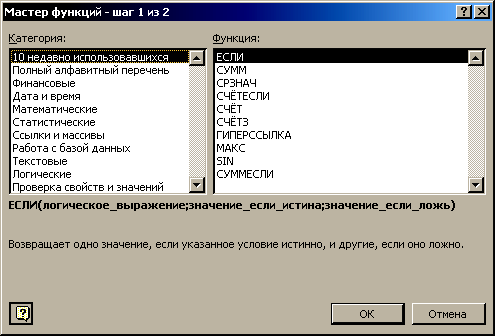
13. Диалоговое окно «Мастер функций –
шаг 1 из 2»
Вызов Мастера
функцийосуществляется командойФункцияменюВставкалибо кнопкойВставка функциина стандартной
панели инструментов.
Одна
из самых часто используемых математических
функций –
функция СУММ,
которая
автоматически вычисляет сумму значений
из выделенного
диапазона. Эта
функция может иметь до 30 аргументов,
причем каждый аргумент может быть
числом, адресом ячейки или блока ячеек,
содержащих число или формулу. Например:
СУММ(А2;
В2:К2; 500;
КОРЕНЬ(9))
Функция
СУММ игнорирует аргументы, которые
ссылаются на пустые ячейки, текстовые
или логические значения. Так как СУММ
является часто используемой функцией,
то на панели инструментов для ввода
этой функции есть специальная кнопка
– Автосумма.
Существуют еще
такие математические функции:
ОКРУГЛ –округляет число до
указанного количества десятичных
знаков;
ОТБР–
отбрасывает дробную часть числа;
ЦЕЛОЕ– округляет
число до ближайшего меньшего целого.
Из логических
функций следует отметить функцию
ЕСЛИ (рис. 14), которая определяет
действие в случае выполнения какого-либо
условия и имеет следующий синтаксис:
ЕСЛИ (<условие>;
<результат 1>; <результат 2>)
Результат 1 –
результат, который должен возвращаться
функцией, если условие выполняется;
результат 2 – результат, который должен
возвращаться функцией, если условие не
выполняется.
Например:
= ЕСЛИ (СУММ(В1:В6)>0;
СУММ(В1:В6); 0)
Иногда после
проверки одного какого-то условия
требуется проверка дополнительных
условий. В этом случае используют
вложенные функции ЕСЛИ (можно использовать
до семи уровней вложения функции ЕСЛИ).
Например, вычислить значение функции
Y(в ячейкеВ2) в
зависимости от значения аргументаX
(ячейка (А2):
5
при X
< 0
Y
= Х – 10 при Х > 10
5 при
остальных X
В этом примере в
ячейку В2 запишем формулу:
=
Рис. 14. Диалоговое
окно «Мастер функций – шаг 2 из 2»
Соседние файлы в папке Excel
- #
- #
- #
Недаром программа Microsoft Excel пользуется колоссальной популярностью как среди рядовых пользователей ПК, так и среди специалистов в разных отраслях. Все дело в том, что данное приложение содержит огромное количество интегрированных формул, называемых функциями. Восемь основных категорий позволяют создать практически любое уравнение и сложную структуру, вплоть до взаимодействия нескольких отдельных документов.
Понятие встроенных функций
Что же такое эти встроенные функции в Excel? Это специальные тематические формулы, дающие возможность быстро и качественно выполнить любое вычисление.
К слову, если самые простые из функций можно выполнить альтернативным (ручным) способом, то такие действия, как логические или ссылочные, — только с использованием меню «Вставка функции».
Таких функций в Excel очень много, знать их все невозможно. Поэтому компанией Microsoft разработан детальный справочник, к которому можно обратиться при возникновении затруднений.
Сама функция состоит из двух компонентов:
- имя функции (например, СУММ, ЕСЛИ, ИЛИ), которое указывает на то, что делает данная операция;
- аргумент функции — он заключен в скобках и указывает, в каком диапазоне действует формула, и какие действия будут выполнены.
Кстати, не все основные встроенные функции Excel имеют аргументы. Но в любом случае должен быть соблюден порядок, и символы «()» обязательно должны присутствовать в формуле.
Еще для встроенных функций в Excel предусмотрена система комбинирования. Это значит, что одновременно в одной ячейке может быть использовано несколько формул, связанных между собой.
Аргументы функций
Детально стоит остановиться на понятии аргумента функции, так как на них опирается работа со встроенными функциями Excel.
Аргумент функции – это заданное значение, при котором функция будет выполняться, и выдавать нужный результат.
Обычно в качестве аргумента используются:
- числа;
- текст;
- массивы;
- ошибки;
- диапазоны;
- логические выражения.
Как вводить функции в Excel
Создавать формулы достаточно просто. Сделать это можно, вводя на клавиатуре нужные встроенные функции MS-Excel. Это, конечно, при условии, что пользователь достаточно хорошо владеет Excel, и знает на память, как правильно пишется та или иная функция.
Второй вариант более подходит для всех категорий пользователей – использование команды «Функция», которая находится в меню «Вставка».
После запуска данной команды откроется мастер создания функций – небольшое окно по центру рабочего листа.
Там можно сразу выбрать категорию функции или открыть полный перечень формул. После того как искомая функция найдена, по ней нужно кликнуть и нажать «ОК». В выбранной ячейке появится знак «=» и имя функции.
Теперь можно переходить ко второму этапу создания формулы – введению аргумента функции. Мастер функций любезно открывает еще одно окно, в котором пользователю предлагается выбрать нужные ячейки, диапазоны или другие опции, в зависимости от названия функции.
Ну и в конце, когда аргумент уже выбран, в строке формул должно появиться полное название функции.
Виды основных функций
Теперь стоит более детально рассмотреть, какие же есть в Microsoft Excel встроенные функции.
Всего 8 категорий:
- математические (50 формул);
- текстовые (23 формулы);
- логические (6 формул);
- дата и время (14 формул);
- статистические (80 формул) – выполняют анализ целых массивов и диапазонов значений;
- финансовые (53 формулы) – незаменимая вещь при расчетах и вычислениях;
- работа с базами данных (12 формул) – обрабатывает и выполняет операции с базами данных;
- ссылки и массивы (17 формул) – прорабатывает массивы и индексы.
Как видно, все категории охватывают достаточно широкий спектр возможностей.
Математические функции
Данная категория является наиболее распространенной, так как математические встроенные функции в Excel можно применять для любого типа расчетов. Более того, эти формулы можно использовать в качестве альтернативы калькулятору.
Но это далеко не все достоинства данной категории функций. Большой перечень формул – 50, дает возможность создавать многоуровневые формулы для сложных научно-проектных вычислений, и для расчета систем планирования.
Самая популярная функция из этого радела – СУММ (сумма).
Она рассчитывает сумму нескольких значений, вплоть до целого диапазона. Кроме того, с ней очень удобно подсчитывать итог и выводить общую сумму в разных колонках чисел.
Еще один лидер категории – ПРОМЕЖУТОЧНЫЕ.ИТОГИ. Позволяет считать итоговую сумму с нарастающим итогом.
Функции ПРОИЗВЕД (произведение), СТЕПЕНЬ (возведение чисел в степень), SIN, COS, TAN (тригонометрические функции) также очень популярны, и, что самое важное, не требуют дополнительных знаний для их введения.
Функции дата и время
Данная категория нельзя сказать, что уж очень распространена. Но использование встроенных функций Excel «Дата и время» дают возможность преобразовывать и манипулировать данные, связанные с временными параметрами. Если документ Microsoft Excel является структурным и сложноподчиненным, то применение временных формул обязательно имеет место.
Формула ДАТА указывает в выбранной ячейке листа текущее время. Аналогично работает и функция ТДАТА – она указывает текущую дату, преобразовывая ячейку во временной формат.
Логические функции
Отдельного внимания заслуживает категория функций «Логические». Работа со встроенными функциями Excel предписывает соблюдение и выполнение заданных условий, по результатам которых будет произведено вычисление. Собственно, условия могут задаваться абсолютно любые. Но результат имеет лишь два варианта выбора – Истина или Ложь. Ну или альтернативные интерпретации данных функций – будет отображена ячейка или нет.
Самая популярная команда – ЕСЛИ – предписывает указание в заданной ячейке значения являющего истиной (если данный параметр задан формулой) и ложью (аналогично). Очень удобна для работы с большими массивами, в которых требуется исключить определенные параметры.
Еще две неразлучные команды – ИСТИНА и ЛОЖЬ, позволяют отображать только те значения, которые были выбраны в качестве исходных. Все отличные от них данные отображаться не будут.
Формулы И и ИЛИ – дают возможность создания выбора определенных значений, с допустимыми отклонениями или без них. Вторая функция дает возможность выбора (истина или ложь), но допускает вывод лишь одного значения.
Текстовые функции
В данной категории встроенных функций Excel — большое количество формул, которые позволяют работать с текстом и числами. Очень удобно, так как Excel является табличным редактором, и вставка в него текста может быть выполнена некорректно. Но использование функций из данного раздела устраняет возможные несоответствия.
Так, формула БАТТЕКСТ преобразовывает любое число в каллиграфический текст. ДЛСТР подсчитывает количество символов в выбранном тексте.
Функция ЗАМЕНИТЬ находит и заменяет часть текста другим. Для этого нужно ввести заменяемый текст, искомый диапазон, количество заменяемых символов, а также новый текст.
Статистические функции
Пожалуй, самая серьезная и нужная категория встроенных функций в Microsoft Excel. Ведь известный факт, что аналитическая обработка данных, а именно сортировка, группировка, вычисление общих параметров и поиск данных, необходима для осуществления планирования и прогнозирования. И статистические встроенные функции в Excel в полной мере помогают реализовать задуманное. Более того, умение пользоваться данными формулами с лихвой компенсирует отсутствие специализированного софта, за счет большого количества функций и точности анализа.
Так, функция СРЗНАЧ позволяет рассчитать среднее арифметическое выбранного диапазона значений. Может работать даже с несмежными диапазонами.
Еще одна хорошая функция — СРЗНАЧЕСЛИ(). Она подсчитывает среднее арифметическое только тех значений массива, которые удовлетворяют требованиям.
Формулы МАКС() и МИН() отображают соответственно максимальное и минимальное значение в диапазоне.
Финансовые функции
Как уже упоминалось выше, редактор Excel пользуется очень большой популярностью не только среди рядовых обывателей, но и у специалистов. Особенно у тех, что очень часто используют расчеты – бухгалтеров, аналитиков, финансистов. За счет этого применение встроенных функций Excel финансовой категории позволяет выполнить фактически любой расчет, связанный с денежными операциями.
Excel имеет значительную популярность среди бухгалтеров, экономистов и финансистов не в последнюю очередь благодаря обширному инструментарию по выполнению различных финансовых расчетов. Главным образом выполнение задач данной направленности возложено на группу финансовых функций. Многие из них могут пригодиться не только специалистам, но и работникам смежных отраслей, а также обычным пользователям в их бытовых нуждах. Рассмотрим подробнее данные возможности приложения, а также обратим особое внимание на самые популярные операторы данной группы.
Функции работы с базами данных
Еще одна важная категория, в которую входят встроенные функции в Excel для работы с базами данных. Собственно, они очень удобны для быстрого анализа и проверок больших списков и баз с данными. Все формулы имеют общее название – БДФункция, но в качестве аргументов используются три параметра:
- база данных;
- критерий отбора;
- рабочее поле.
Все они заполняются в соответствии с потребностью пользователя.
База данных, по сути, это диапазон ячеек, которые объединены в общую базу. Исходя из выбранных интервалов, строки преобразовываются в записи, а столбцы – в поля.
Рабочее поле – в нем находится столбец, который используется формулой для определения искомых значений.
Критерий отбора – это интервал выбираемых ячеек, в котором находятся условия функции. Т. е. если в данном интервале имеется хотя бы одно сходное значение, то он подходит под критерий.
Наиболее популярной в данной категории функций является СЧЕТЕСЛИ. Она позволяет выполнить подсчет ячеек, попадающих под критерий, в выбранном диапазоне значений.
Еще одна популярная формула – СУММЕСЛИ. Она подсчитывает сумму всех значений в выбранных ячейках, которые были отфильтрованы критерием.
Функции ссылки и массивы
А вот данная категория популярна благодаря тому, что в нее вошли встроенные функции VBA Excel, т. е. формулы, написанные на языке программирования VBA. Собственно, работа с активными ссылками и массивами данных с помощью данных формул очень легка, настолько они понятны и просты.
Основная задача этих функций – вычленение из массива значений нужного элемента. Для этого задаются критерии отбора.
Таким образом, набор встроенных функций в Microsoft Excel делает данную программу очень популярной. Тем более что сфера применения таблиц этого редактора весьма разнообразна.